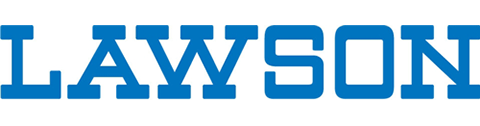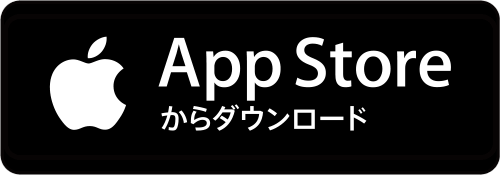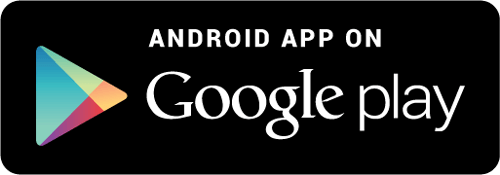マルチコピー機 操作方法
ここでは当サービスを提供しているコンビニエンスストアに設置されているマルチコピー機の操作方法について説明します。
-
1.『ローソン』で当サービスをご利用いただけるマルチコピー機では、以下のような画面が表示されますので「すべてのコンテンツ」ボタンを押してください。
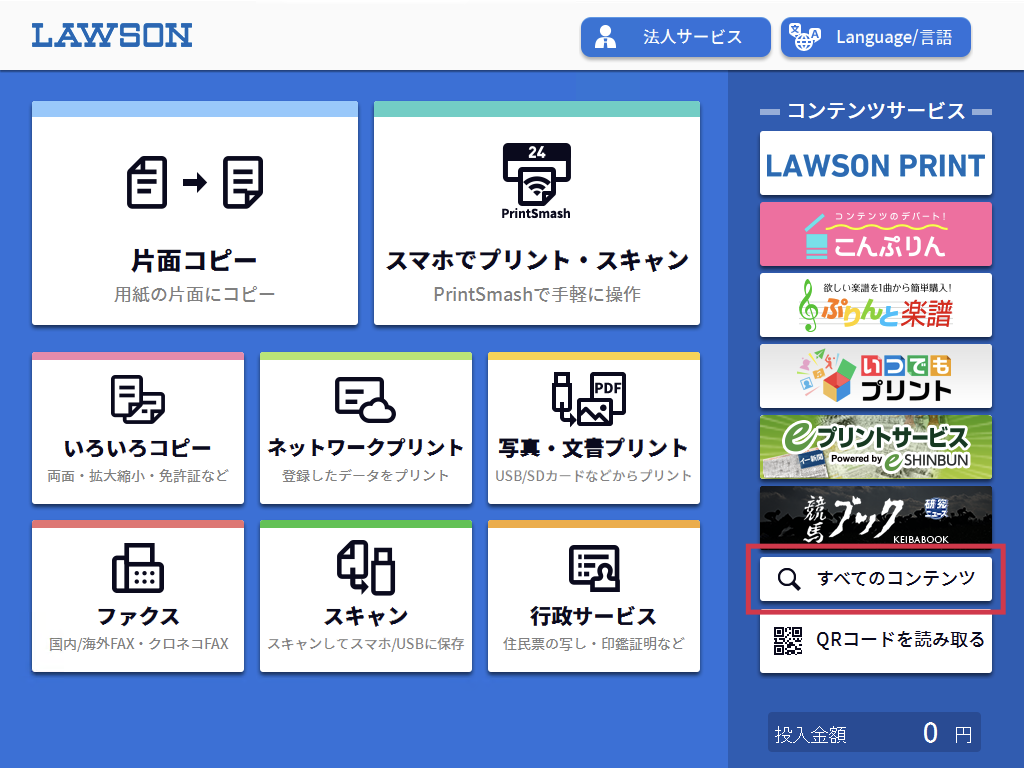
2.次に「ビジカプリントサービス」ボタンを押してください。(下図はサンプルとしてビジカプリントサービスボタンのみ表示されておりますが、実際のコンビニ設置のマルチコピー機では他社サービスのボタンが表示されております。)
「ビジカプリントサービス」ボタンを押すと、当サービスをご利用いただく上での同意事項説明が表示されますので、内容をご確認いただき「同意する」ボタンを押します。(下図はサンプル画面となります。)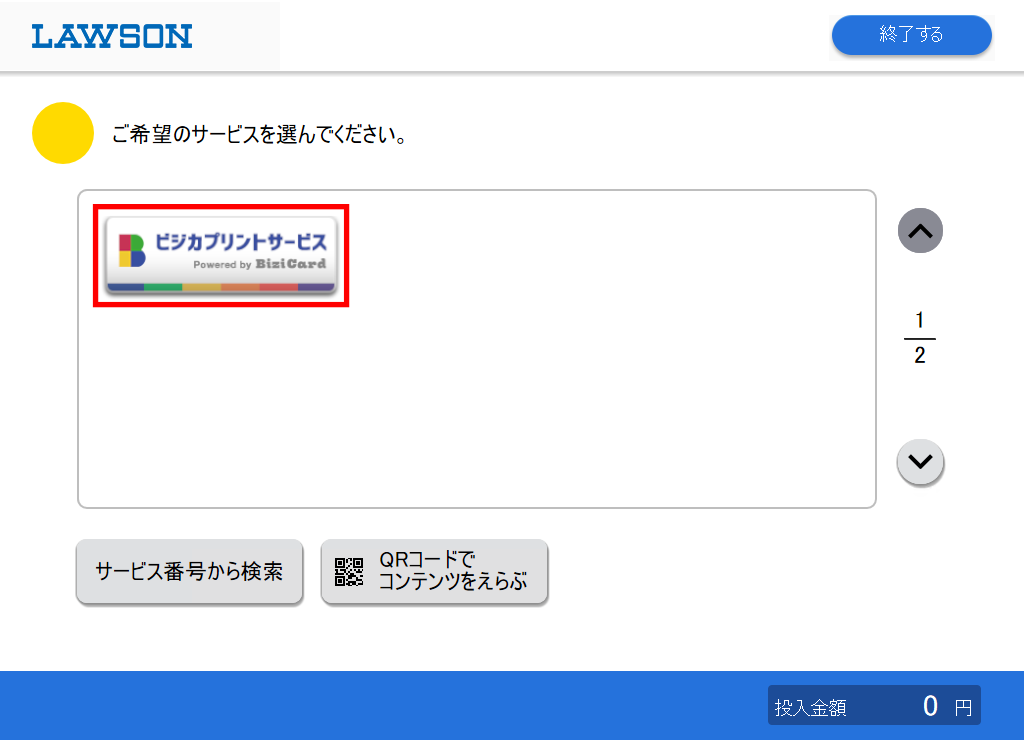
3.次に下図のビジカプリントサービス画面にて、タッチキーを使用して10桁の「プリント番号」を入力して「確認」ボタンを押します。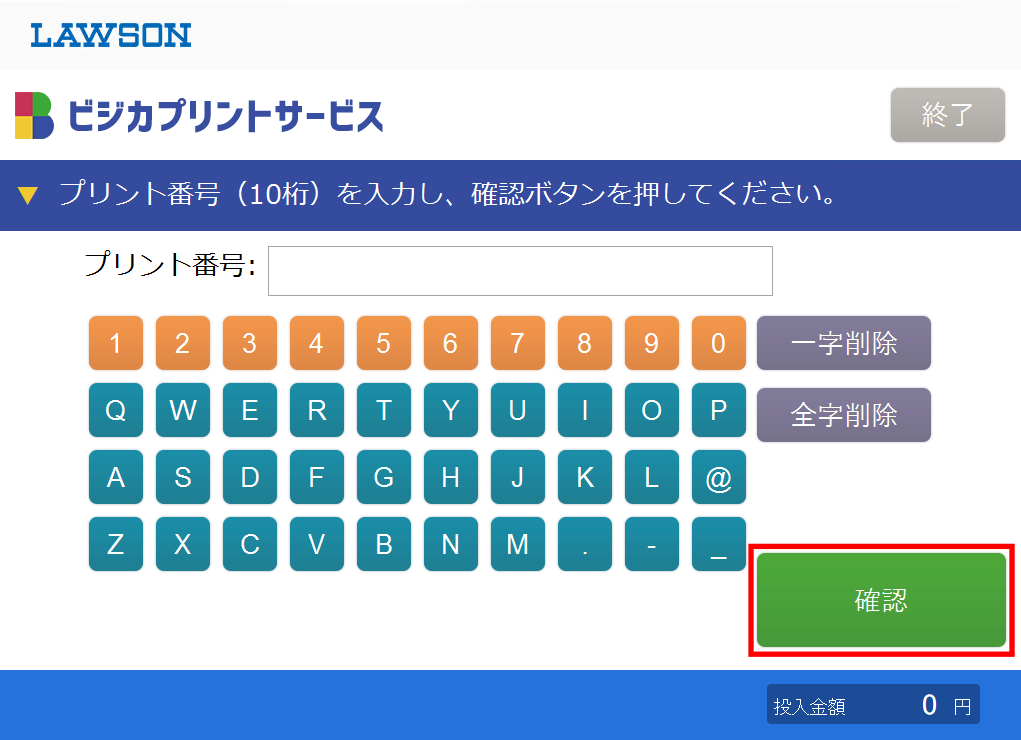
4.プリントアウトする写真に間違いがないか確認いただき、上向き三角ボタンと下向き三角ボタンを使用してプリントしたい枚数を指定した後、「次へ」ボタンを押します。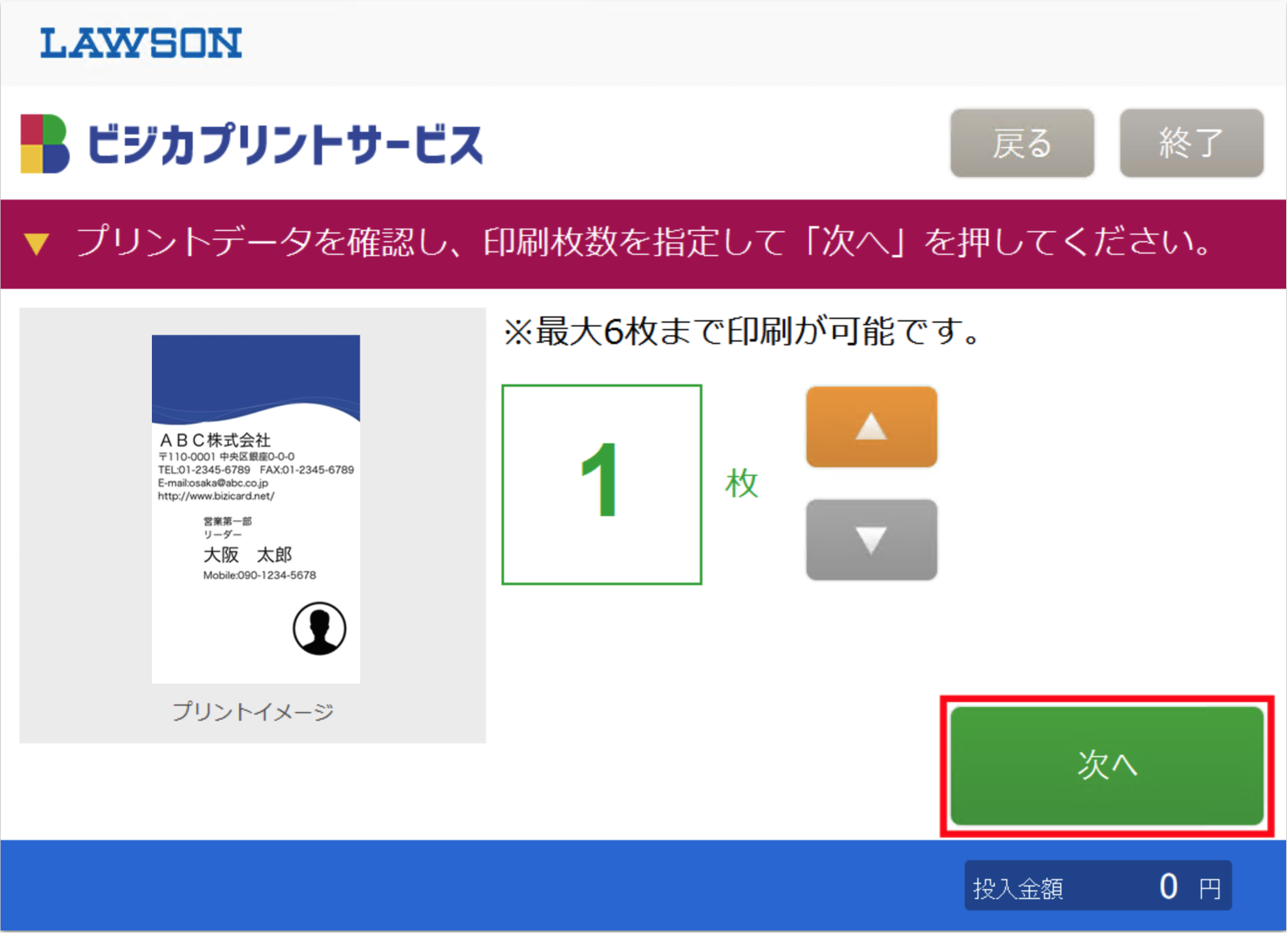
5.プリントアウトする内容と金額を確認いただき「購入」ボタンを押します。キャッシュベンダーに代金を投入いただき、画面の指示に従ってプリントアウト完了までしばらくお待ちください。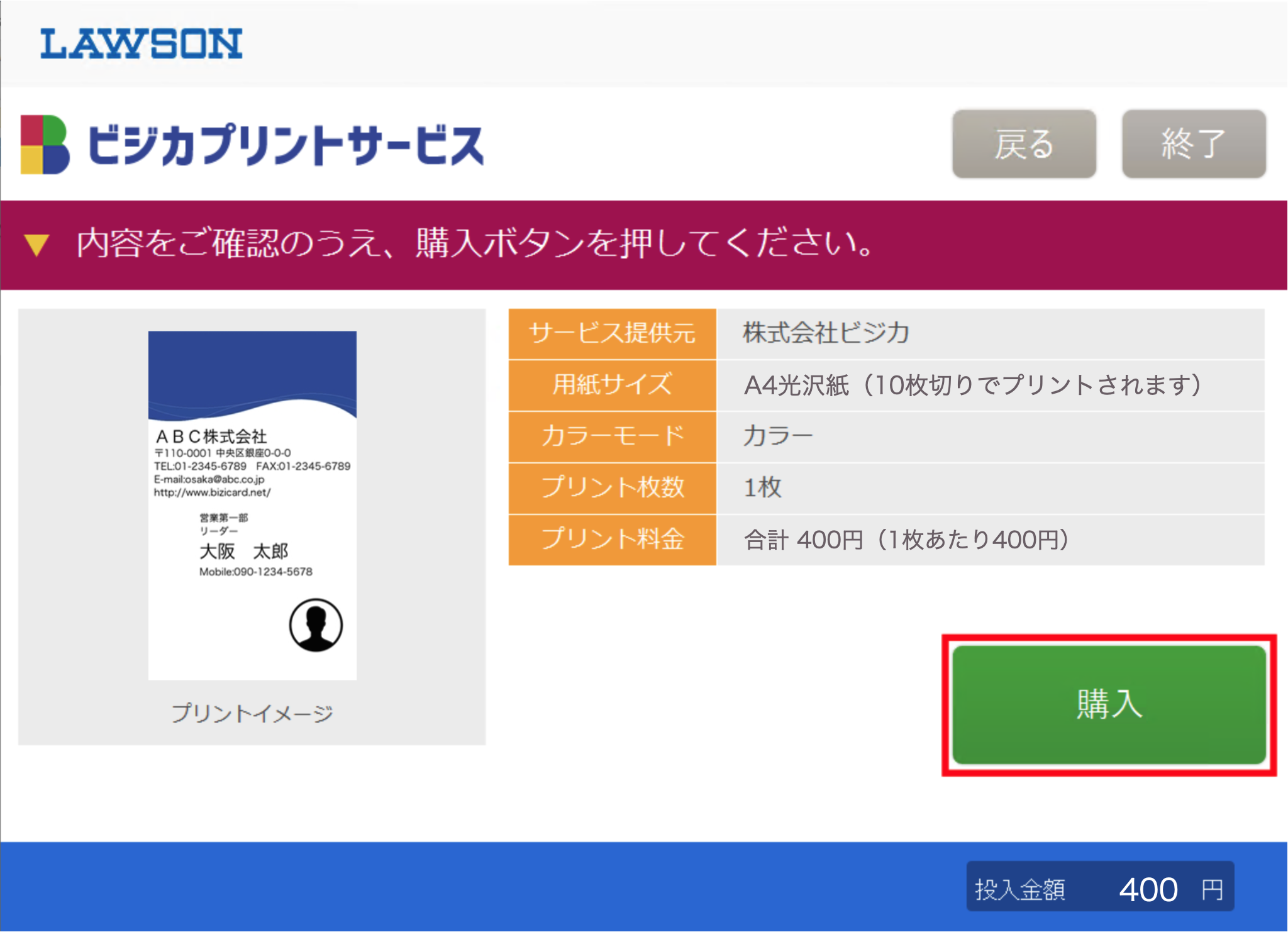
ここまででマルチコピー機でのプリントアウト説明は終了となります。
サービス提供店舗検索はこちら


(※ 店舗名は五十音順です。)